CocoaPods 概述与设置
这是一种本地集成方法. 适用于以下情况:
你有一个单一的代码仓库, 包含使用 CocoaPods 的 iOS 项目.
你的 Kotlin Multiplatform 项目存在 CocoaPods 依赖项.
Kotlin/Native 提供了与 CocoaPods 依赖管理器 的集成功能. 你可以添加对 Pod 库的依赖项, 也可以使用跨平台项目的原生编译目标作为 CocoaPods 依赖项.
可以直接在 IntelliJ IDEA 或 Android Studio 中管理 Pod 依赖项, 并使用所有额外的功能特性, 比如代码高亮度和代码自动完成. 可以使用 Gradle 来构建整个 Kotlin 项目, 而不必切换到 Xcode.
只有在你想要修改 Swift/Objective-C 代码, 或在 Apple 模拟器或设备上运行应用程序时, 才需要使用 Xcode. 要与 Xcode 正确的协同工作, 你需要 更新你的 Podfile.
根据你的项目和目的不同, 可以添加 Kotlin 项目对 Pod 库的依赖项, 以及 Kotlin Gradle 项目对 Xcode 项目的依赖项.
使用你选择的安装工具, 安装 CocoaPods 依赖项管理器:
如果你还没有, 请先安装 RVM (Ruby 版本管理器).
安装 Ruby. 你可以选择特定的版本:
rvm install ruby 3.0.0安装 CocoaPods:
sudo gem install -n /usr/local/bin cocoapods
如果你还没有, 请先从 GitHub 安装 rbenv.
安装 Ruby. 你可以选择特定的版本:
rbenv install 3.0.0对某个目录设置局部的 Ruby 版本, 或对整个机器设置全局的 Ruby 版本:
rbenv global 3.0.0安装 CocoaPods:
sudo gem install -n /usr/local/bin cocoapods
note
这种安装方法不能用于使用 Apple M 芯片的设备. 请使用其他工具来设置 CocoaPods 工作环境.
你可以使用 macOS 上默认的 Ruby 来安装 CocoaPods 依赖管理器:
sudo gem install cocoapods如果你在安装过程中遇到问题, 请参见 可能发生的问题与解决方案 小节.
环境设置完成后, 你可以创建新的 Kotlin Multiplatform 项目. 要创建项目, 可以使用 Kotlin Multiplatform Web 向导, 或使用 Android Studio 中的 Kotlin Multiplatform plugin.
要使用 Web 向导创建项目, 并配置与 CocoaPods 的集成, 请执行以下步骤:
打开 Kotlin Multiplatform 向导, 并为你的项目选择编译目标平台.
点击 Download 按钮, 并解开下载后的压缩包.
在 Android Studio 中, 选择 File | Open 菜单.
浏览到解包后的项目文件夹, 并点击 Open.
将 Kotlin CocoaPods Gradle plugin 添加到版本目录(Version Catalog). 在
gradle/libs.versions.toml文件中, 向[plugins]代码块添加以下声明:kotlinCocoapods = { id = "org.jetbrains.kotlin.native.cocoapods", version.ref = "kotlin" }找到你的项目根目录中的
build.gradle.kts文件, 向plugins {}代码块添加以下别名:alias(libs.plugins.kotlinCocoapods) apply false打开你想要集成 CocoaPods 的模块, 例如
composeApp模块, 向plugins {}代码块添加以下别名:alias(libs.plugins.kotlinCocoapods)
要在 Android Studio 中创建项目, 并与 CocoaPods 集成, 请执行以下步骤:
在 Android Studio 中安装 Kotlin Multiplatform plugin.
在 Android Studio 中, 选择 File | New | New Project 菜单.
在项目模板列表中, 选择 Kotlin Multiplatform App, 并点击 Next.
输入你的应用程序名称, 并点击 Next.
选择 CocoaPods Dependency Manager 作为 iOS 框架的发布选项.
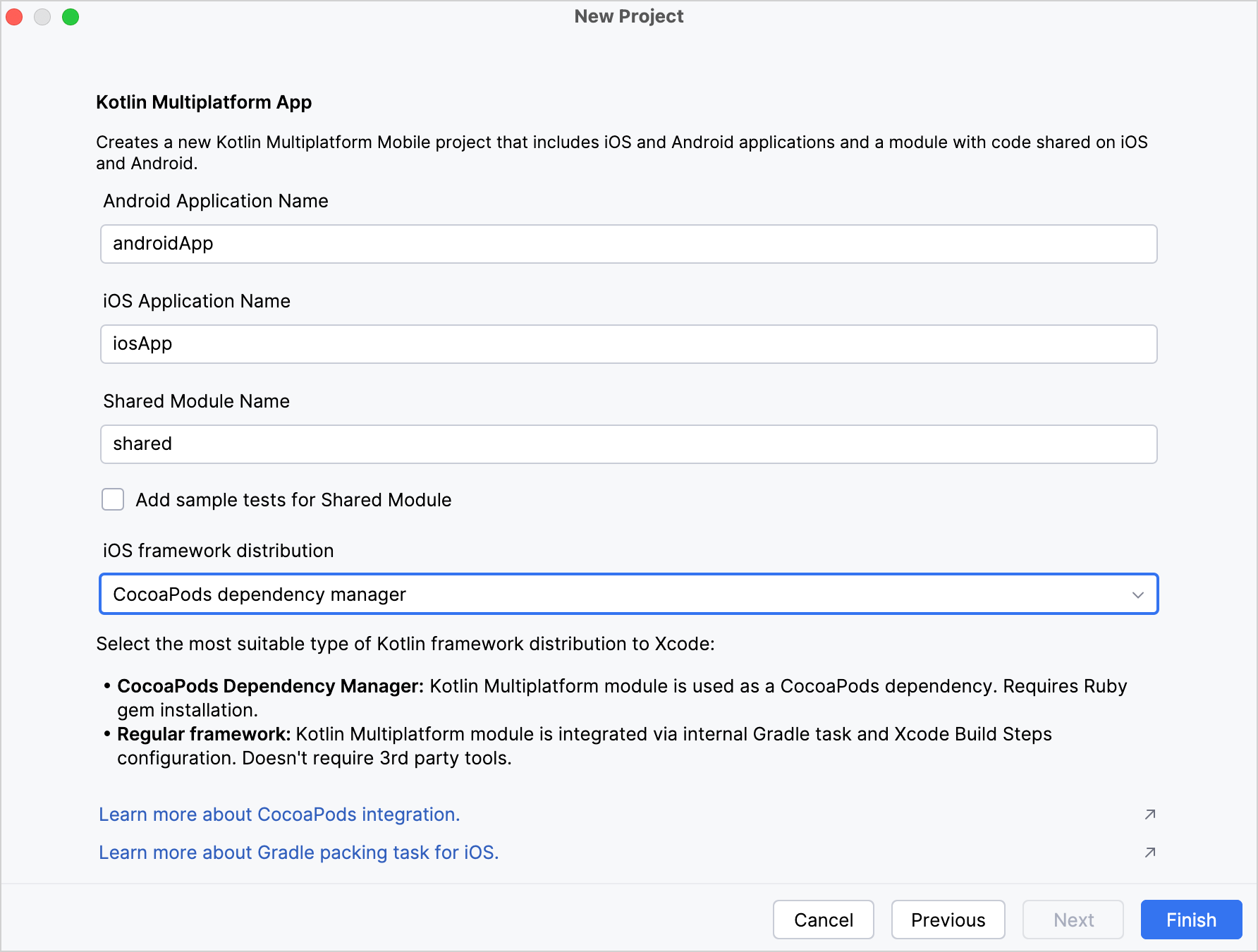
所有其它选项都使用默认值. 点击 Finish.
plugin 会自动生成项目, 并设置与 CocoaPods 的集成.
要在你的跨平台项目中配置 Kotlin CocoaPods Gradle plugin, 请执行以下步骤:
在你的项目的
build.gradle(.kts)文件中, 应用 CocoaPods 插件和 Kotlin Multiplatform 插件.note
如果你的项目是使用 Web 向导 或 Android Studio 的 Kotlin Multiplatform plugin 创建的, 那么请跳过这一步.
plugins { kotlin("multiplatform") version "2.1.20" kotlin("native.cocoapods") version "2.1.20" }在
cocoapods代码段中, 配置 Podspec 文件的version,summary,homepage, 和baseName.plugins { kotlin("multiplatform") version "2.1.20" kotlin("native.cocoapods") version "2.1.20" } kotlin { cocoapods { // 必须属性 // 在这里指定需要的 Pod 版本 // 否则, 会使用 Gradle 项目的版本 version = "1.0" summary = "Some description for a Kotlin/Native module" homepage = "Link to a Kotlin/Native module homepage" // 可选属性 // 在这里配置 Pod 名称, 而不是修改 Gradle 项目名称 name = "MyCocoaPod" framework { // 必须属性 // 配置框架名称. 'frameworkName' 属性已废弃, 请改为使用这个属性 baseName = "MyFramework" // 可选属性 // 指定框架的链接类型. 默认为 dynamic. isStatic = false // 导出依赖项 // 对下面这行取消注释, 并指定另一个项目模块(如果有): // export(project(":<你的其它 KMP 模块>")) transitiveExport = false // 这是默认值. } // 将自定义的 Xcode 配置对应到 NativeBuildType xcodeConfigurationToNativeBuildType["CUSTOM_DEBUG"] = NativeBuildType.DEBUG xcodeConfigurationToNativeBuildType["CUSTOM_RELEASE"] = NativeBuildType.RELEASE } }note
Kotlin DSL 的完整语法请参见 Kotlin Gradle plugin 代码仓库.
在 IntelliJ IDEA 中, 运行 Reload All Gradle Projects (如果是 Android Studio, 请运行 Sync Project with Gradle Files), 重新导入项目.
生成 Gradle wrapper, 以免在 Xcode 构建时发生兼容性问题.
应用 CocoaPods 插件后, 它会完成如下工作:
对所有的 macOS, iOS, tvOS, 和 watchOS 编译目标, 将
debug和release框架添加为输出的二进制文件.创建
podspec任务, 它会为项目生成一个 Podspec 文件.
Podspec 文件包含输出框架的路径, 以及一段脚本, 负责在 Xcode 项目的构建过程中, 自动构建这个框架.
如果要将你的 Kotlin 项目导入到一个 Xcode 项目中, 请执行以下步骤:
修改你的 Podfile 文件:
如果你的项目存在任何 Git, HTTP, 或 自定义 Podspec 仓库的依赖项, 那么还需要在 Podfile 中指定 Podspec 的路径.
例如, 如果添加了
podspecWithFilesExample的依赖, 需要在 Podfile 文件中声明 Podspec 路径:target 'ios-app' do # ... 其他依赖项 ... pod 'podspecWithFilesExample', :path => 'cocoapods/externalSources/url/podspecWithFilesExample' end:path应该包含 Pod 的文件路径.如果添加一个来自自定义 Podspec 仓库的库, 那么还需要在 Podfile 文件的最开始指定 spec 的位置:
source 'https://github.com/Kotlin/kotlin-cocoapods-spec.git' target 'kotlin-cocoapods-xcproj' do # ... 其他依赖项 ... pod 'example' end
在你的项目目录中运行
pod install.当你第一次运行
pod install时, 它会创建.xcworkspace文件. 这个文件包含你原来的.xcodeproj和 CocoaPods 项目.关闭你的
.xcodeproj, 改为打开新的.xcworkspace文件. 这样可以避免项目依赖项的问题.在 IntelliJ IDEA 中, 运行 Reload All Gradle Projects (如果是 Android Studio, 请运行 Sync Project with Gradle Files), 重新导入项目.
如果不在 Podfile 文件中进行这些修改, podInstall 任务将会失败, CocoaPods plugin 会在 log 中显示错误消息.
CocoaPods 是基于 Ruby 开发的, 你可以使用 macOS 上默认可用的 Ruby 环境来安装它. Ruby 1.9 或更高版本带有一个内建的 RubyGems 包管理框架, 可以帮助你安装 CocoaPods 依赖管理器.
如果你在安装或使用 CocoaPods 时遇到问题, 请参照 这篇向导文档 来安装 Ruby, 或参照 RubyGems 网站 来安装 RubyGems 框架.
我们推荐使用最新的 Kotlin 版本. 如果你目前的版本低于 1.7.0, 你还需要安装 cocoapods-generate 插件.
但是, cocoapods-generate 不兼容 Ruby 3.0.0 或更高版本. 这种情况下, 请降级 Ruby, 或升级 Kotlin 到 1.7.0 或更高版本.
CocoaPods 的某些安装变体可能在 Xcode 中导致构建错误. 一般来说, Kotlin Gradle plugin 会在 PATH 中寻找 pod 可执行文件, 但由于你的环境设置不同, 可能会出现问题.
要明确设置 CocoaPods 的安装路径, 你可以将它手动添加到你的项目的 local.properties 文件, 或者执行一个 shell 命令:
如果你使用代码编辑器, 请向
local.properties文件添加以下内容:kotlin.apple.cocoapods.bin=/Users/Jane.Doe/.rbenv/shims/pod如果你使用终端, 请运行以下命令:
echo -e "kotlin.apple.cocoapods.bin=$(which pod)" >> local.properties
在安装 Pod 时, 你可能会遇到 module 'SomeSDK' not found 或 framework 'SomeFramework' not found 错误, 这是 与 C 代码交互 相关的问题. 要解决这个错误, 请使用以下方法:
更新你的安装工具, 和已安装的包(gem):
更新 RVM:
rvm get stable更新 Ruby 的包管理器, RubyGems:
gem update --system将所有已安装的 gem 升级到最新版本:
gem update
更新 Rbenv:
cd ~/.rbenv git pull更新 Ruby 的包管理器, RubyGems:
gem update --system将所有已安装的 gem 升级到最新版本:
gem update
更新 Homebrew 包管理器:
brew update将所有已安装的包升级到最新版本:
brew upgrade
在下载的 Pod 目录
[shared_module_name]/build/cocoapods/synthetic/IOS/Pods/...中找到module.modulemap文件:检查模块内的框架名称, 比如
SDWebImageMapKit {}. 如果框架名称与 Pod 名称不匹配, 请明确指定它:pod("SDWebImage/MapKit") { moduleName = "SDWebImageMapKit" }
如果在生成的 .def 文件中 Pod 没有包含 .modulemap 文件, 比如 pod("NearbyMessages"), 请明确的指定 main 头文件:
pod("NearbyMessages") {
version = "1.1.1"
headers = "GNSMessages.h"
}详情请参见 CocoaPods 文档. 如果尝试过以上方法后, 仍然发生这个错误, 请到 YouTrack 报告问题.
你可能会遇到 rsync error: some files could not be transferred 错误. 这是一个 已知的问题, 如果 Xcode 中的应用程序编译目标启用了用户脚本的沙箱功能(sandboxing), 就会发生这个错误.
要解决这个问题:
在应用程序目标设定中禁用用户脚本的沙箱功能:
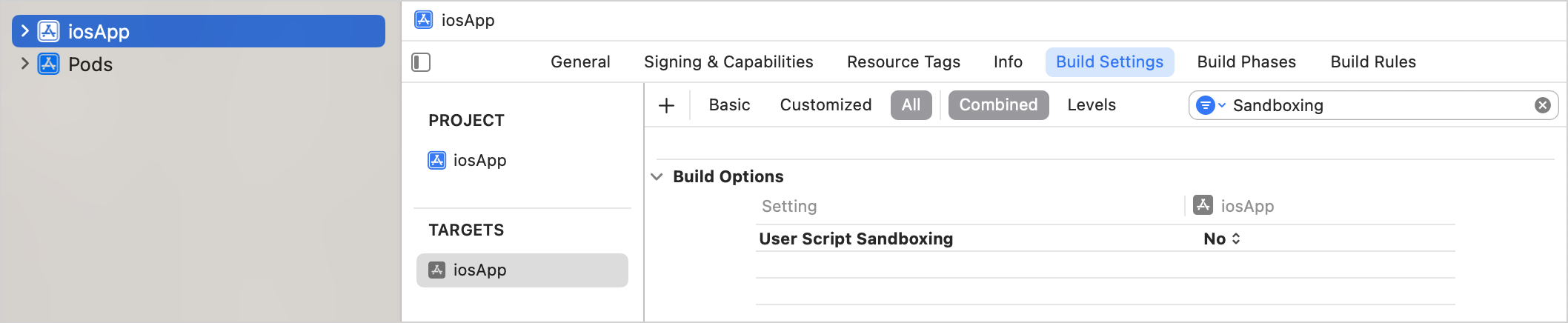
停止可能已经启用了沙箱功能的 Gradle daemon 进程:
./gradlew --stop